In Database Migration Service ist Gemini für Google Cloud Konvertierungsarbeitsbereiche eingebunden. So können Sie den Konvertierungsprozess in den folgenden Bereichen beschleunigen und verbessern:
-
Mit der von Gemini unterstützten automatischen Konvertierung können Sie die Ergebnisse der deterministischen Konvertierung verbessern und mithilfe von KI die Anzahl der manuellen Anpassungen in Ihrem PostgreSQL-Code erheblich reduzieren.
Diese Funktion wird nur für konvertierte Conversion-Workspaces unterstützt. Nur neu erstellte Arbeitsbereiche können umgestellt werden. Weitere Informationen finden Sie unter Konvertierungsarbeitsbereich aktualisieren.
- Mit dem Conversion Assistant können Sie Funktionen zur Erklärbarkeit von Code bereitstellen. Dieser enthält eine Reihe von Prompts, mit denen Sie die Conversion-Logik besser verstehen, Lösungen für Conversion-Probleme vorschlagen oder konvertierten Code optimieren können.
-
Mit Gemini-Vorschlägen zur Codekonvertierung können Sie Behebungen von Konvertierungsproblemen beschleunigen. Dabei lernt das Gemini-Modell, während Sie Konvertierungsprobleme beheben, und schlägt Änderungen an anderen fehlerhaften Objekten im Arbeitsbereich vor.
Sie können diese Funktion auch mit der Erklärbarkeit von Code kombinieren, um eine vollständige, end-to-end-Gemini-gestützte Codeobjektkonvertierung zu ermöglichen. Weitere Informationen finden Sie unter Beispiel für einen Workflow zum Beheben von Codeobjekten mit Konvertierungsproblemen.
Ihr SQL-Code und Ihr Schema werden in der Region gespeichert, in der Sie den Konvertierungsarbeitsbereich erstellen. Wenn Sie die unterstützte Code- und Schemakonvertierung mit Gemini-Modellen verwenden, werden Ihr Code und Ihre Schemas möglicherweise in anderen Regionen verarbeitet.
Weitere Informationen dazu, wie und wann Gemini für Google Cloud Ihre Daten verwendet
Kosten
Wenn Sie die Unterstützung von Gemini in Konvertierungsarbeitsbereichen von Database Migration Service verwenden möchten, müssen Sie die Gemini for Google Cloud API aktivieren. Es gelten die Preise für Gemini. Weitere Informationen finden Sie unter Gemini für Google Cloud – Preise.
Hinweise
So verwenden Sie Gemini-basierte Funktionen in Database Migration Service:
Aktivieren Sie Gemini für Google Cloud in Ihrem Projekt.
-
Nachdem Sie Gemini für Google Cloud in Ihrem Projekt aktiviert haben, werden der Conversion-Assistent und das Musterabgleich automatisch für alle Conversion-Arbeitsbereiche in Ihrem Projekt aktiviert. Wenn Sie die automatische Konvertierung verwenden möchten, müssen Sie sie für jeden Arbeitsbereich aktivieren.
Ob Sie die einzelnen Gemini-basierten Funktionen aktivieren oder deaktivieren, hängt auch davon ab, ob Sie einen konvertierten Conversion-Arbeitsbereich verwenden. Weitere Informationen zum Aktivieren oder Deaktivieren der einzelnen Funktionen finden Sie in den folgenden Abschnitten auf dieser Seite.
Automatische Konvertierung mit Gemini verwenden
Wenn Sie Ihr Quellschema konvertieren, verwendet der Database Migration Service die deterministischen Konvertierungsregeln, um die PostgreSQL-Syntaxäquivalente zu erstellen. Bei der automatischen Konvertierung werden Gemini-basierte Korrekturen in die deterministischen Ergebnisse einbezogen, um die Anzahl der Conversion-Probleme zu reduzieren und die Conversion-Qualität zu verbessern.
So verwenden Sie die automatische Conversion-Erfassung:
- Einen neuen Konvertierungsarbeitsbereich erstellen Aktualisieren Sie sie sofort, um die optimierte Version zu nutzen.
- Klicken Sie auf Konvertierungsarbeitsbereiche und wählen Sie Ihren Arbeitsbereich aus.
- Automatische Konvertierung für Ihren Arbeitsbereich aktivieren
- Quellcode und Schema konvertieren Klicken Sie auf Quelle konvertieren.
Der Database Migration Service nutzt automatisch Gemini-basierte Verbesserungen bei der Konvertierung. In der Strukturansicht sehen Sie, welche Objekte mit Gemini ergänzt wurden:

Abbildung 1. Baumstruktur des Quellschemas mit Status der Gemini-Erweiterung (zum Vergrößern klicken) 
Wählen Sie in der Baumansicht ein erweitertes Objekt aus, um die Details der durch die automatische Konvertierung bereitgestellten Verbesserungen aufzurufen. Wenn Ihnen die von Gemini eingeführten Änderungen nicht gefallen, klicken Sie auf Stattdessen deterministischen Code verwenden, um das Objekt zu den deterministischen Conversion-Ergebnissen zurückzuversetzen.

Abbildung 2. Gemini-basierter Bereich für automatische Konvertierungen, in dem Sie Details zu Code- und Schemaerweiterungen prüfen können. (zum Vergrößern klicken) 
Automatische Umwandlung aktivieren
Wenn Sie die automatische Konvertierung zuvor deaktiviert haben, können Sie sie im Gemini-Steuerfeld aktivieren:
- Gehen Sie in der Google Cloud Console zu Conversion Workspaces und wählen Sie Ihren Arbeitsbereich aus.
- Klicken Sie auf pen_spark Gemini.
Die Gemini-Seitenleiste wird geöffnet.
- Klicken Sie das Kästchen Automatische Umwandlung an und dann auf Einstellungen speichern.
Ihr Konvertierungsarbeitsbereich wird jetzt automatisch konvertiert, wenn Sie Ihr Schema konvertieren.
- Optional: Klicken Sie im Dialogfeld Quellobjekte mit Gemini konvertieren? auf Konvertieren.
Ihre konvertierten Objekte werden nicht geändert, wenn Sie die automatische Konvertierung aktivieren. Sie können Ihr Schema später noch einmal konvertieren.
Automatische Umwandlung deaktivieren
So deaktivieren Sie die automatische Umwandlung:
- Gehen Sie in der Google Cloud Console zu Conversion Workspaces und wählen Sie Ihren Arbeitsbereich aus.
- Klicken Sie auf pen_spark Gemini.
Die Gemini-Seitenleiste wird geöffnet.
- Entfernen Sie das Häkchen bei Automatische Umwandlung und klicken Sie auf Einstellungen speichern.
In Ihrem Konvertierungsarbeitsbereich wird jetzt bei der Schemakonvertierung deterministischer Code und eine deterministische Schemakonvertierung verwendet.
- Optional: Klicken Sie im Dialogfeld Quellobjekte konvertieren? auf Konvertieren.
Ihre konvertierten Objekte werden nicht geändert, wenn Sie die automatische Konvertierung deaktivieren. Sie können Ihr Schema später noch einmal konvertieren, wenn Sie die Conversion-Ergebnisse wieder auf deterministische Conversion-Regeln umstellen möchten.
Gemini-Konvertierungsassistent verwenden
Der Conversion Assistant besteht aus einer Reihe von Prompts, mit denen Sie die Objektkonvertierungslogik besser verstehen, Ideen zur Optimierung des Codes und Behebung von Konvertierungsproblemen erhalten oder Ihrem Schema Kommentare für selbstdokumentierende Datenbankobjekte hinzufügen können.
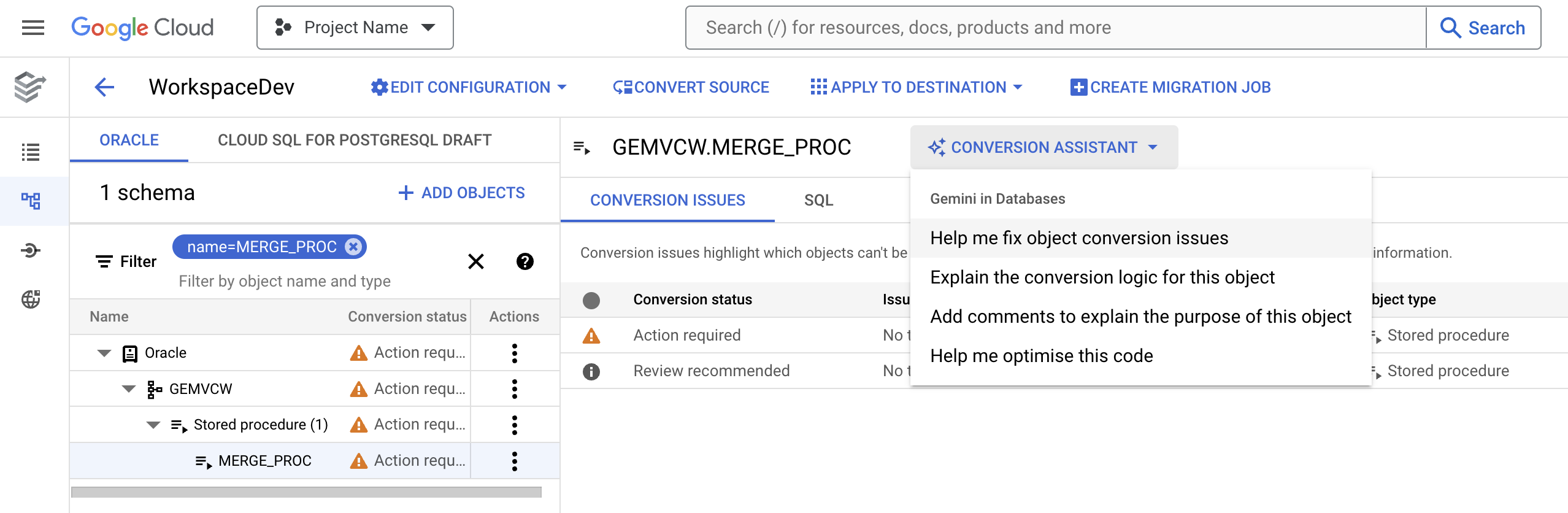
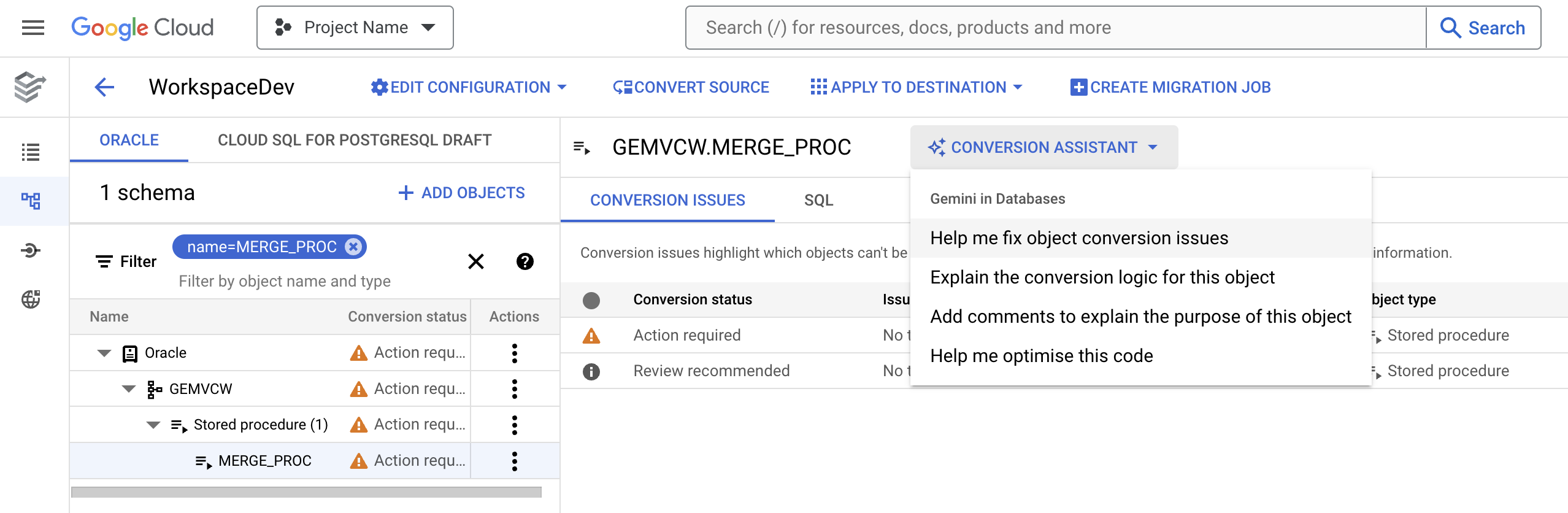
Conversion-Assistent aktivieren
Der Conversion Assistant ist standardmäßig aktiviert, wenn Sie Gemini für Google Cloud in Ihrem Projekt aktivieren. Wenn Sie den Conversion Assistant zuvor deaktiviert haben, können Sie ihn in Ihrem Arbeitsbereich wieder aktivieren. Die Schritte zum Aktivieren des Conversion-Assistenten unterscheiden sich je nachdem, ob Sie einen konvertierten Conversion-Arbeitsbereich verwenden oder nicht.
Aufgerüstete Arbeitsbereiche
So aktivieren Sie den Conversion-Assistenten in den konvertierten Conversion-Arbeitsbereichen:
- Gehen Sie in der Google Cloud Console zu Conversion Workspaces und wählen Sie Ihren Arbeitsbereich aus.
- Klicken Sie auf pen_spark Gemini.
Die Gemini-Seitenleiste wird geöffnet.
- Klicken Sie das Kästchen Conversion-Unterstützung an und dann auf Einstellungen speichern.
Nicht aktualisierte Arbeitsbereiche
Bei älteren Workspaces, die nicht auf die automatische Konvertierung mit Gemini umgestellt wurden, ist die Konvertierungshilfe standardmäßig aktiviert, nachdem Sie Gemini für Ihr Projekt aktiviert haben. Sie müssen nichts weiter tun.
Conversion-Assistent deaktivieren
Die Schritte zum Aktivieren des Conversion-Assistenten unterscheiden sich je nachdem, ob Sie einen konvertierten Conversion-Arbeitsbereich verwenden oder nicht.
Aufgerüstete Arbeitsbereiche
So aktivieren Sie den Conversion-Assistenten in aktualisierten Conversion-Arbeitsbereichen:
- Gehen Sie in der Google Cloud Console zu Conversion Workspaces und wählen Sie Ihren Arbeitsbereich aus.
- Klicken Sie auf pen_spark Gemini.
Die Gemini-Seitenleiste wird geöffnet.
- Klicken Sie das Kästchen Conversion-Unterstützung an und dann auf Einstellungen speichern.
Nicht aktualisierte Arbeitsbereiche
Bei älteren Workspaces, die nicht auf die automatische Konvertierung mit Gemini umgestellt wurden, ist die Konvertierungshilfe standardmäßig aktiviert, nachdem Sie Gemini für Ihr Projekt aktiviert haben.
Sie können den Conversion Assistant deaktivieren, indem Sie in Ihrem Projekt die Option „Gemini für Google Cloud “ deaktivieren.
Hilfe beim Beheben von Problemen mit der Objektkonvertierung
Bei der regelbasierten Code- und Schemakonvertierungs-Engine können beim Übertragen von Objekten von Oracle nach PostgreSQL manchmal Probleme auftreten. Bestimmte Oracle-Funktionen haben beispielsweise möglicherweise keine direkten Entsprechungen in PostgreSQL. Mit dem Prompt Hilfe beim Beheben von Problemen mit der Objektkonvertierung erhalten Sie Vorschläge für Codeänderungen, mit denen sich das Conversion-Problem beheben lässt.
Diese Aufforderung ist nur für bearbeitbare Codeobjekte verfügbar, bei denen Probleme mit der Umwandlung auftreten. Für andere Objekttypen im Konvertierungs-Arbeitsbereich wird dieser Vorschlag nicht angezeigt.
So verwenden Sie diesen Prompt:
Google Cloud Gehen Sie in der Console zu Conversion Workspaces.
Wählen Sie in der Liste der verfügbaren Konvertierungsarbeitsbereiche den gewünschten aus.
Der Editor für den Konvertierungsarbeitsbereich wird geöffnet.
Wählen Sie im Bereich Oracle eines Ihrer Oracle-Objekte aus.
Wählen Sie in der Detailansicht des Objekts Conversion Assistant > Hilfe beim Beheben von Problemen mit der Objektkonvertierung aus.
Ein Bereich mit Prompt-Ergebnissen wird geöffnet.
Prüfen Sie den Vergleichsbildschirm mit den vorgeschlagenen Verbesserungen. Wenn Ihnen die Ergebnisse gefallen, können Sie das konvertierte Objekt mit der Schaltfläche Vorschlag einfügen aktualisieren.
Wiederholen Sie die Schritte für jedes fehlerhafte Codeobjekt. Wenn Sie die Codevorschläge anwenden, lernen die Gemini-Modelle das Muster und können Vorschläge machen, wie Sie die Fehlerkorrekturen auf alle fehlerhaften Objekte in Ihrem Arbeitsbereich anwenden.
Konvertierungslogik für dieses Objekt erklären
Mit dem Prompt Conversion-Logik für dieses Objekt erklären erhalten Sie eine detaillierte Erklärung der Funktionsweise des konvertierten Codes, einschließlich einer Zusammenfassung der Best Practices, die im neuen Code angewendet wurden.
So fordern Sie eine Erklärung der Objekt-Conversion-Logik an:
Google Cloud Gehen Sie in der Console zu Conversion Workspaces.
Wählen Sie in der Liste der verfügbaren Konvertierungsarbeitsbereiche den gewünschten aus.
Der Editor für den Konvertierungsarbeitsbereich wird geöffnet.
Wählen Sie im Bereich Oracle eines Ihrer Oracle-Objekte aus.
Wählen Sie in der Detailansicht des Objekts Conversion-Assistent > Conversion-Logik für dieses Objekt erklären aus.
Ein Bereich mit Prompt-Ergebnissen wird geöffnet.
Hilfe beim Optimieren dieses Codes
Manchmal sind die Ergebnisse der regelbasierten Code- und Schemakonvertierung zwar technisch korrekt, aber nicht vollständig für PostgreSQL-Umgebungen optimiert. Mit dem Prompt Hilfe beim Optimieren dieses Codes können Sie einen Vorschlag mit Codeoptimierungen für Ihr Datenbankobjekt erhalten.
So verwenden Sie diesen Prompt:
Google Cloud Gehen Sie in der Console zu Conversion Workspaces.
Wählen Sie in der Liste der verfügbaren Konvertierungsarbeitsbereiche den gewünschten aus.
Der Editor für den Konvertierungsarbeitsbereich wird geöffnet.
Wählen Sie im Bereich Oracle eines Ihrer Oracle-Objekte aus.
Wählen Sie in der Ansicht mit den Objektdetails Conversion-Assistent > Hilf mir, diesen Code zu optimieren aus.
Ein Bereich mit Prompt-Ergebnissen wird geöffnet.
Lesen Sie im Bereich „Ergebnisse“ die Erklärung, überprüfen Sie den Code und prüfen Sie, ob der Vorschlag Ihren Anforderungen entspricht. Wenn Ihnen die Ergebnisse gefallen, können Sie das konvertierte Objekt mit der Schaltfläche Vorschlag einfügen aktualisieren.
Kommentare zum Erklären des Zwecks dieses Objekts hinzufügen
Der Prompt Kommentare zum Erklären des Zwecks dieses Objekts hinzufügen generiert einen Vorschlag für Codekommentare, die Sie Ihrem Datenbankobjekt für ein selbstdokumentierendes Schema hinzufügen können.
So verwenden Sie diesen Prompt:
Google Cloud Gehen Sie in der Console zu Conversion Workspaces.
Wählen Sie in der Liste der verfügbaren Konvertierungsarbeitsbereiche den gewünschten aus.
Der Editor für den Konvertierungsarbeitsbereich wird geöffnet.
Wählen Sie im Bereich Oracle eines Ihrer Oracle-Objekte aus.
Wählen Sie in der Detailansicht des Objekts Conversion-Assistent > Kommentare zum Erklären des Zwecks dieses Objekts hinzufügen aus.
Ein Bereich mit Prompt-Ergebnissen wird geöffnet.
Lesen Sie im Bereich „Ergebnisse“ die Erklärung, überprüfen Sie den Code und prüfen Sie, ob der Vorschlag Ihren Anforderungen entspricht. Wenn Ihnen die Ergebnisse gefallen, können Sie das konvertierte Objekt mit der Schaltfläche Vorschlag einfügen aktualisieren.
Korrekturen von Conversion-Problemen mit der Gemini-Codekonvertierung weitergeben
Wenn Sie Konvertierungsprobleme in Ihrem Arbeitsbereich beheben, können Gemini-Modelle von Ihren Korrekturen lernen und Änderungen an anderen fehlerhaften Objekten im Arbeitsbereich vorschlagen. So können Sie Ihre Änderungen auf mehrere Objekte anwenden, ohne alle Änderungen manuell vornehmen zu müssen.
Gemini-Conversion-Vorschläge aktivieren
Conversion-Vorschläge sind standardmäßig aktiviert, wenn Sie Gemini für Google Cloud in Ihrem Projekt aktivieren. Wenn Sie diese Funktion zuvor deaktiviert haben, können Sie sie in Ihrem Arbeitsbereich wieder aktivieren. Die Schritte zum Aktivieren der Conversion-Vorschläge unterscheiden sich je nachdem, ob Sie einen konvertierten Conversion-Arbeitsbereich verwenden oder nicht.
Aufgerüstete Arbeitsbereiche
So aktivieren Sie den Conversion-Assistenten in aktualisierten Conversion-Arbeitsbereichen:
- Gehen Sie in der Google Cloud Console zu Conversion Workspaces und wählen Sie Ihren Arbeitsbereich aus.
- Klicken Sie auf pen_spark Gemini.
Die Gemini-Seitenleiste wird geöffnet.
- Klicken Sie das Kästchen Musterabgleich an und dann auf Einstellungen speichern.
Nicht aktualisierte Arbeitsbereiche
Bei älteren Arbeitsbereichen, die nicht auf die automatische Gemini-Konvertierung umgestellt wurden, sind Konvertierungsvorschläge standardmäßig aktiviert, nachdem Sie Gemini für Ihr Projekt aktiviert haben. Wenn Sie Conversion-Vorschläge zuvor deaktiviert haben, gehen Sie so vor, um sie wieder zu aktivieren:
- Gehen Sie in der Google Cloud Console zu Conversion Workspaces und wählen Sie Ihren Arbeitsbereich aus.
- Klicken Sie in der Taskleiste auf pen_spark
Gemini und wählen Sie Codevorschlag aus.
Gemini-Code-Conversion-Vorschläge sind jetzt für diesen Conversion-Arbeitsbereich aktiviert.
Gemini-Conversion-Vorschläge deaktivieren
Die Schritte zum Aktivieren des Conversion-Assistenten unterscheiden sich je nachdem, ob Sie einen konvertierten Conversion-Arbeitsbereich verwenden oder nicht.
Aufgerüstete Arbeitsbereiche
So aktivieren Sie Conversion-Vorschläge in konvertierten Conversion-Arbeitsbereichen:
- Gehen Sie in der Google Cloud Console zu Conversion Workspaces und wählen Sie Ihren Arbeitsbereich aus.
- Klicken Sie auf pen_spark Gemini.
Die Gemini-Seitenleiste wird geöffnet.
- Entfernen Sie das Häkchen aus dem Kästchen Musterabgleich und klicken Sie auf Einstellungen speichern.
Nicht aktualisierte Arbeitsbereiche
So deaktivieren Sie Conversion-Vorschläge für ältere Workspaces, die nicht auf die automatische Konvertierung mit Gemini umgestellt wurden:
- Gehen Sie in der Google Cloud Console zu Conversion Workspaces und wählen Sie Ihren Arbeitsbereich aus.
- Klicken Sie in der Taskleiste auf pen_spark
Gemini und wählen Sie Codevorschlag aus.
Vorschläge zur Umwandlung von Gemini-Code sind für diesen Konvertierungsarbeitsbereich jetzt deaktiviert.
Gemini-Konvertierungsvorschläge im Database Migration Service aufrufen
Wenn Sie Objektprobleme beheben, indem Sie den Code des SQL-Objekts bearbeiten oder den Code anwenden, der in der Aufforderung Hilfe beim Beheben von Problemen mit der Objektkonvertierung vorgeschlagen wird, werden Ihre Änderungen von Gemini-Modellen analysiert. Sobald genügend Änderungen vorgenommen wurden, wird in der Gemini-Integration eine Aufforderung angezeigt und weitere Änderungen werden vorgeschlagen.
So greifen Sie auf Gemini-Vorschläge zu:
Google Cloud Gehen Sie in der Console zu Conversion Workspaces.
Wählen Sie in der Liste der verfügbaren Konvertierungsarbeitsbereiche den gewünschten aus.
Der Editor für den Konvertierungsarbeitsbereich wird geöffnet.
Wählen Sie im Bereich Oracle das Objekt aus, dessen generiertes SQL Sie anpassen möchten.
Beheben Sie Conversion-Probleme, die mit dem Objekt auftreten, und speichern Sie die Codeänderungen. Sie können den Code manuell bearbeiten oder die Aufforderung Hilfe beim Beheben von Problemen mit der Objektkonvertierung verwenden.
Gemini-Modelle analysieren Ihre letzten Fehlerkorrekturen, bis ähnliche Änderungen für andere Objekte mit Conversion-Problemen vorgeschlagen werden können. Wenn die Gemini-Modelle genügend Ihrer Korrekturen analysiert haben, wird das Dialogfeld Vorschläge von Gemini überprüfen angezeigt.
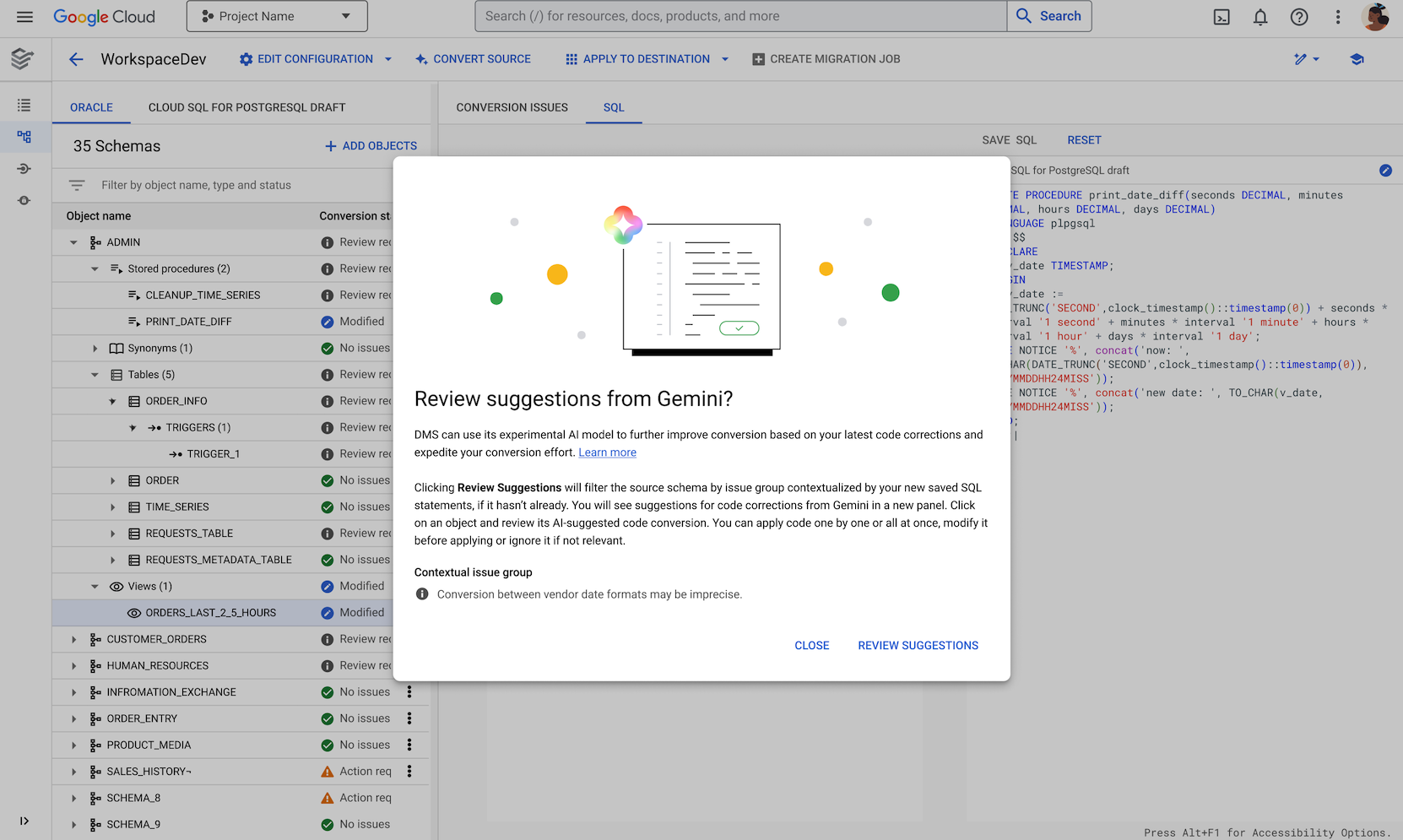
Abbildung 2. Dialogfeld zum Beheben von Gemini-Problemen (zum Vergrößern klicken) 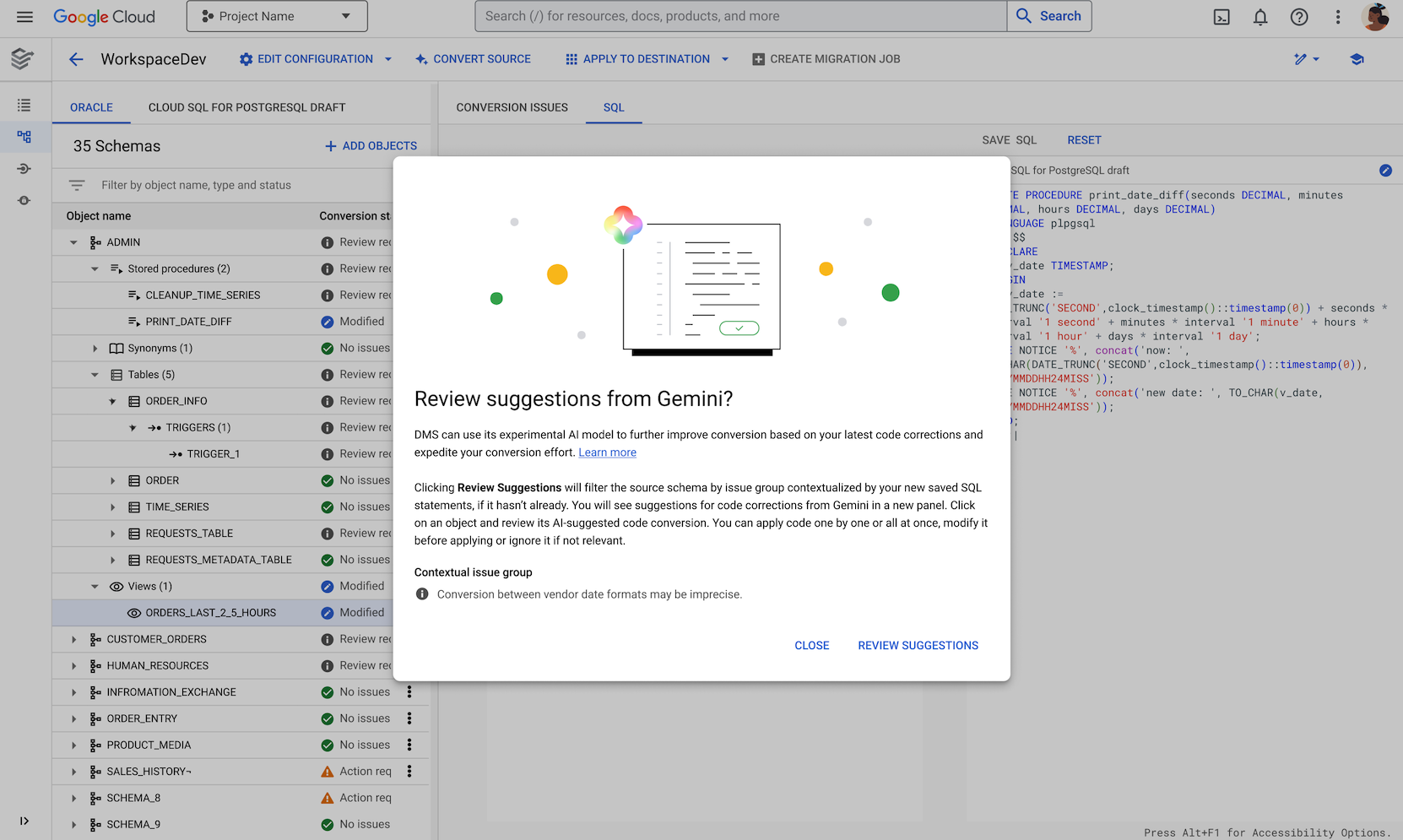
Wenn Sie KI-generierte Vorschläge sehen möchten, die auf den von Ihnen vorgenommenen Änderungen basieren, klicken Sie auf Vorschläge ansehen.
Gemini-Konvertierungsvorschläge überprüfen
Auf der Seite Probleme mit Gemini beheben werden Vorschläge angezeigt, die von Gemini-Modellen auf Grundlage der von Ihnen vorgenommenen Codeänderungen generiert wurden. Diese Vorschläge enthalten ähnliche Änderungen, die Sie auf andere Objekte anwenden können. Sie können jeden Vorschlag prüfen, ändern, akzeptieren oder ignorieren.
Auf der Seite Probleme mit Gemini beheben werden drei Varianten des Quellcodes eines Objekts angezeigt, die Sie im Menü Bearbeitungsansicht auswählen können:
- Ursprünglicher Quellcode (schreibgeschützt)
- Quellcode des Zielentwurfs (schreibgeschützt)
- Mit Gemini generierter Ziel-Quellcode (bearbeitbar)
Der Bereich Objekte enthält eine Liste von Objekten mit Problemen und von Gemini-Modellen vorgeschlagene Fehlerkorrekturen.
So prüfen Sie Gemini-Vorschläge:
- Klicken Sie auf ein Objekt, um die entsprechende von der KI vorgeschlagene Korrektur aufzurufen.
- Überprüfen und bearbeiten Sie den von Gemini-Modellen vorgeschlagenen Code.
Führen Sie einen der folgenden Schritte aus:
Wenn Sie den Vorschlag (einschließlich Ihrer Änderungen) annehmen möchten, klicken Sie auf Code akzeptieren. Die Änderungen werden auf das Objekt im Conversion-Arbeitsbereich angewendet und der Objektstatus in der Objektliste ändert sich von Ausstehend zu Akzeptiert.
Wenn Sie den Vorschlag (einschließlich Ihrer Änderungen) beibehalten möchten, ohne die Änderungen anzuwenden, wechseln Sie zu einem anderen Objekt. Das Objekt bleibt im Status Ausstehend. Sie können den Code bearbeiten und den Vorschlag später akzeptieren oder ignorieren.
Wenn Sie ausstehende oder akzeptierte Vorschläge ignorieren und Ihre Änderungen rückgängig machen möchten, klicken Sie auf Code ignorieren. Der Objektstatus in der Objektliste ändert sich von Ausstehend zu Ignoriert. Ihre Änderungen werden rückgängig gemacht. Sie können den Code bearbeiten und später anwenden.
So schließen Sie Gemini-Vorschläge und verwerfen alle Änderungen, die Sie nicht angewendet haben:
- Klicken Sie auf der Seite Probleme mit Gemini beheben auf den Zurückpfeil.
Klicken Sie im Dialogfeld Gemini schließen auf Schließen.
Die aktuelle Gemini-Sitzung ist geschlossen. Wenn Sie zur Seite mit den Vorschlägen zurückkehren möchten, rufen Sie die Gemini-Vorschläge noch einmal auf.
Nächste Schritte
Informationen zum Arbeiten mit Konvertierungsarbeitsbereichen
Folgen Sie dem Beispiel-Workflow zur Behebung von Conversion-Problemen mit Gemini-Unterstützung.

